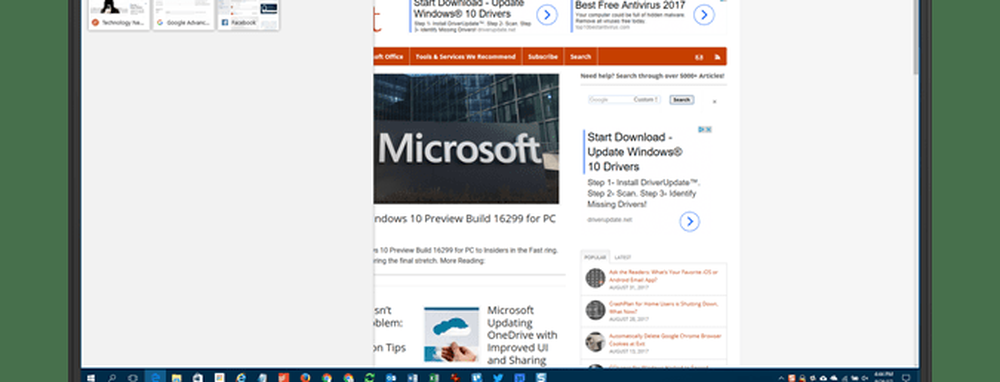Slik angir du tilpasset varslingslyd i Windows 10

Microsoft hadde re-imagined the varslinger høres i Windows 10. Når noen toastmelding kommer på PCen, blir en standardvarslingslyd buzzed for å fortelle deg om tilstedeværelsen av varsel. Men noen ganger kan brukere være ubehagelige med standardklokkene og vil teste ut sine egne. Vi har sett hvordan du endrer lyder i Windows 10, nå i dag, i denne veiledningen, viser vi hvordan du setter tilpasset varslingslyd på din Windows 10-PC.
Måten å gjøre dette på er å plassere din .wav lydfil (Waveform Audio File Format) i mappen hvorfra Windows får tilgang til standardlyden, og deretter endrer standard klokkeslett til den valgte, ved å bruke systemlydinnstillinger. Følg trinnene nedenfor for å angi tilpasset varslingslyd i Windows 10
Angi egendefinert varslingslyd i Windows 10
Det er en 2-trinns prosess. Vi trenger først å plassere lydfilen i Windows Media-mappen og deretter sette den filen som standardvarsel jingle.
Plasser lydfilen din i Windows Media Folder
1. Last ned og vær klar med din egendefinerte lydfil i .wav filformat. Som du kan se nedenfor, har jeg en fil klar til å fortsette med.

2. Kopier lydfilen din og lim den inn i undermappens plassering. Du må gi administratorrettigheter for denne operasjonen som en systemmappe blir endret. Klikk på Fortsette å fortsette.
C: \ Windows \ Media
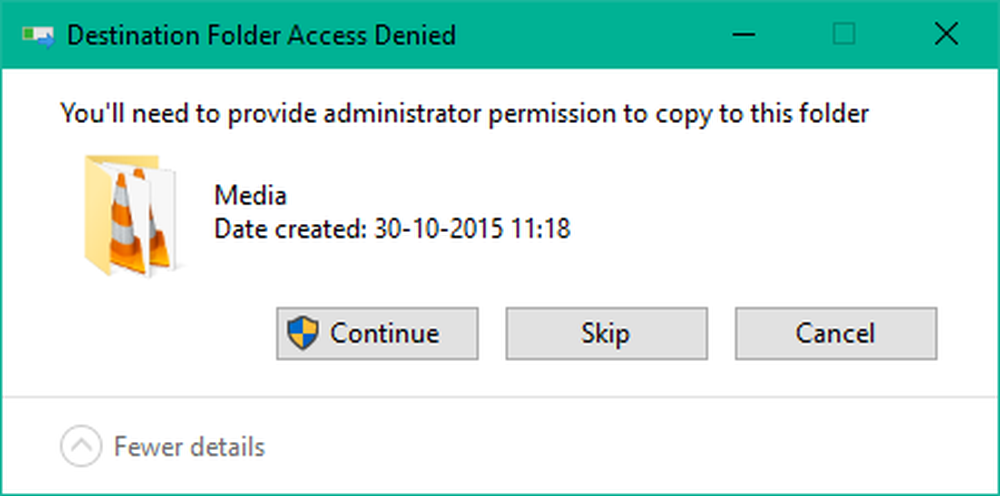
3. Filen vil bli kopiert til mappen, og nå kan den nås via systemlydinnstillinger.
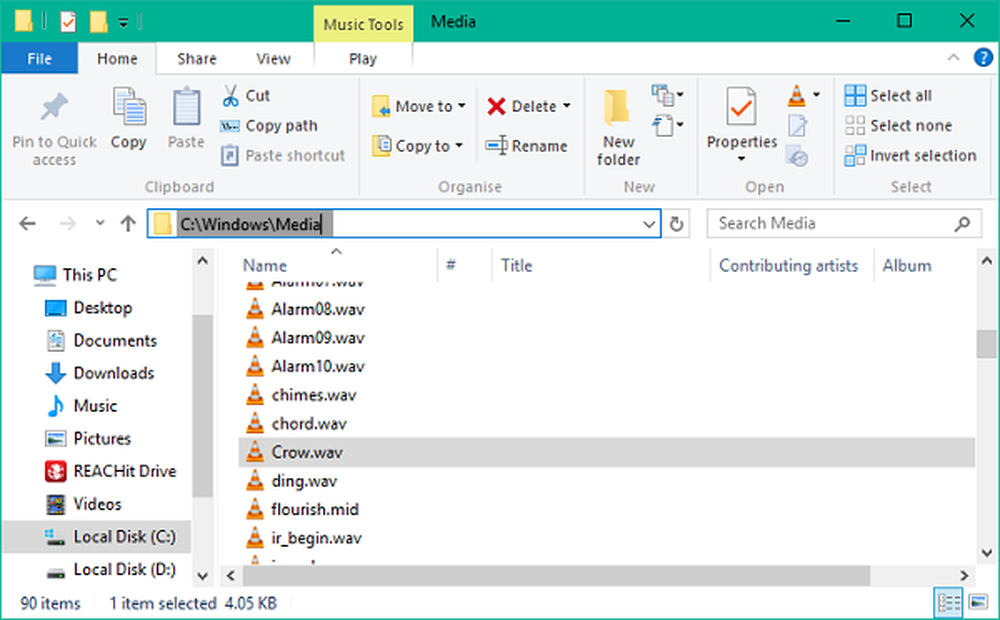
2] Endre standardvarslingslyden
1. Høyreklikk på høyttalerikonet på oppgavelinjen. Klikk på lyder for å åpne systemlydinnstillinger.
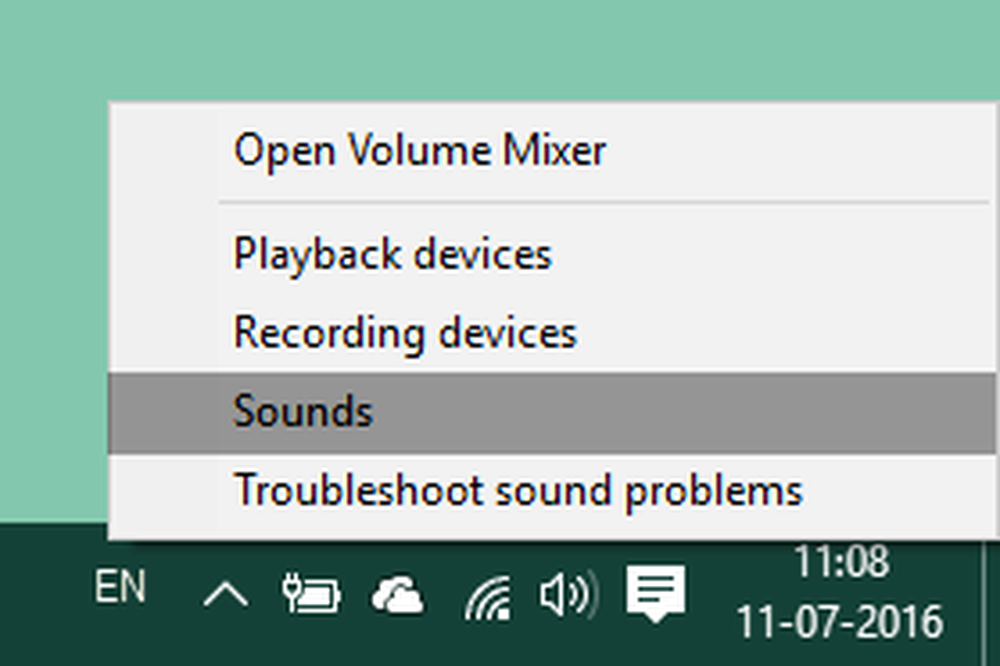
2. Du kommer til å lande på kategorien Lyder som standard. Nå, under Program hendelser vindu, bla ned til en oppføring som heter Melding og velg det.

3. Når du har valgt, åpner du rullegardinmenyen under lyder delen og velg din egendefinerte lydfil som du har kopiert til mediemappen i utgangspunktet.
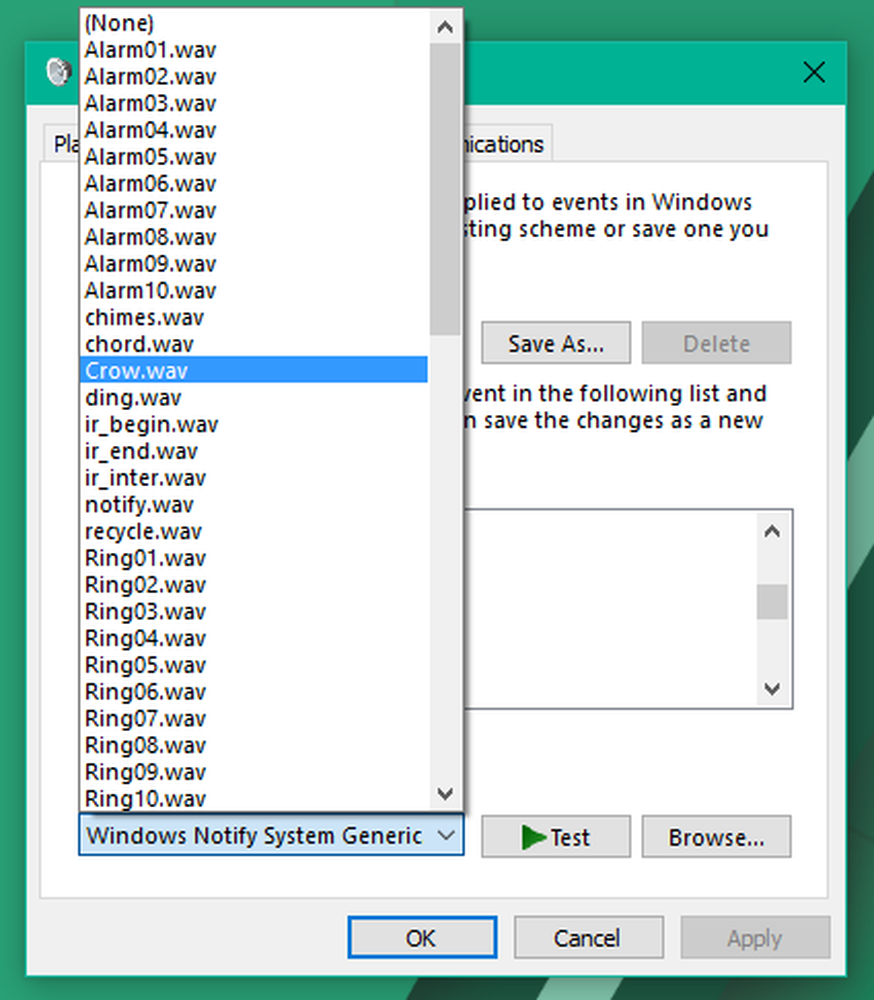
4. Du kan teste filen ved å klikke Test knapp. Når du er ferdig, klikker du på Bruk og deretter OK for å lagre innstillingene.
Det ville være alt, folkens! Nå, når du får et nytt varsel, bør det varsle deg med tilpasset varslingslyd som passer dine ører.
Nå, når du får et nytt varsel, bør det varsle deg med tilpasset varslingslyd som passer dine ører.
Hvis du ikke liker lyder, kan du alltid slå av varsel og systemlyder.